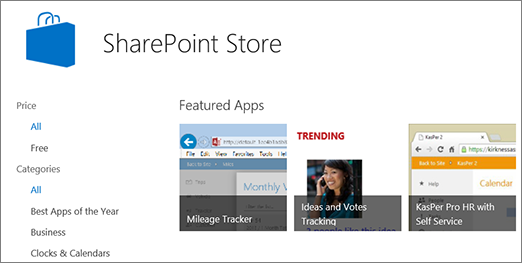將應用程式新增至網站
套用到
SharePoint 應用程式是小型且容易使用的獨立應用程式,可執行工作或滿足特定商務需求。 您可以將應用程式新增至您的網站,以特定功能進行自定義,或顯示時間和費用追蹤等資訊。 或者,您也可以新增可執行各種檔案型工作的應用程式。 您也可以新增應用程式來顯示來自第三方網站或連線至社交網站的新聞或資訊。
您可能可以從各種來源將應用程式新增至您的網站。 例如,如果您的組織已開發自定義應用程式供內部商務使用,您可以流覽 [ 從您的組織] 底下的應用程式來新增這些應用程式。 您也可以流覽 SharePoint 市集,向第三方開發人員要求或購買應用程式。
新增貴組織允許的應用程式
-
在您要新增應用程式的網站上,移至 [ 設定 ]
-
選取您要在 [ 我的應用程式 ] 頁面上新增的應用程式。
附註: 有些應用程式僅提供 SharePoint 傳統體驗。 若要查看這些專案,請選取 [您可以新增標題的應用程式] 底下的傳統體驗連結。
若只要查看貴組織已新增的應用程式,請選取 [篩選] 底下左側的 [從我的組織]。 相反地,若只要查看 SharePoint Store 中可用的應用程式,請選取左側的 [從 SharePoint 市集 ]。
-
捲動可用的應用程式,或是在頂端的搜尋方塊中搜尋特定應用程式,然後選取 [ 探索定價詳細數據],以尋找您想要新增的應用程式。
-
檢閱應用程式的數據存取和許可權。
-
當應用程式新增至您的網站時,您會在頁面頂端看到訊息列,顯示 已成功新增 App。您可以在 [網站內容] 頁面上找到它.
-
安裝應用程式之後,您可以在 [ 網站內容 ] 頁面中找到它。 移至 [設定 ]
視應用程式執行的工作而定,它可能會執行類似在清單和文檔庫中新增命令等動作,或包含您可以新增至頁面的網頁元件。
向 SharePoint Store要求應用程式
您可以向 SharePoint Store 要求貴組織尚未允許的應用程式。 如果核准,您將能夠將它新增至您的網站。
-
在您要新增應用程式的網站上,移至 [ 設定 ]
-
在功能表欄的頁面頂端,選 取 [SharePoint 市集]。
-
在搜尋列中搜尋應用程式,或選取左側的類別以捲動瀏覽可用的應用程式。
-
選取您要新增的應用程式。 在某些情況下, SharePointStore 傳統體驗可能支援新增應用程式。 在這些情況下,您會看到一個連結,讓您有機會切換到傳統商店。
-
選 取 [要求]。
-
或者,您也可以新增要求理由。 然後選 取 [傳送要求]。
-
應用程式核准后,您就可以將它新增至您的網站。
將應用程式新增至您的網站
-
在您要新增應用程式的網站上,移至 [ 設定 ]
-
在 [我的應用程式] 頁面上,選取 [我的應用程式] 標題下的 [傳統體驗] 鏈接,然後執行下列其中一項作:
若要進行以下操作
請執行此動作
新增內建的 SharePoint 應用程式,例如文檔庫
-
在搜尋方塊中,輸入您要新增 (的內建應用程式 名稱,例如 文檔庫) 。 選取 ENTER。
-
選取要新增的應用程式,然後提供任何必要的資訊。
如需使用一般內建應用程式的詳細資訊,請參閱:
要知道:
-
您可以在網站新增多個內建應用程式實例,以符合不同的需求。
-
您必須至少有 Designer 許可權才能新增內建應用程式。
從組織新增應用程式
-
從您的組織中選取。
-
瀏覽篩選過的應用程式清單,然後選取您要新增的應用程式。
從 SharePoint Store 下載應用程式
-
選SharePoint 市集]。
-
當系統詢問您是否要信任應用程式時,請檢閱應用程式的功能相關信息,然後選取 [信任它 ] 以新增應用程式。
-
在 [ SharePoint Store] 頁面上,使用左側的 [類別] 來篩選選取範圍,並流覽您要的應用程式。或者,如果您已經知道所要應用程式的名稱或標籤,您可以在搜尋方塊中輸入該名稱,然後直接搜尋。
-
選取您要新增的應用程式。 選取 [詳細數據 ] 或 [評論 ] 以深入了解應用程式。
-
若要新增應用程式,請選取 [新增]。您可能需要先向貴組織要求應用程式。 在這種情況下,請選取 [ 要求]。
-
當系統詢問您是否要信任應用程式時,請檢閱應用程式開發人員 & 條款條款及隱私聲明,然後選取 [ 信任它]。
-
應用程式現在將會顯示在 [網站內容] 頁面。 您可以選取 [網站內容] 頁面來移至應用程式,該頁面會帶您前往應用程式。
要知道:
-
您必須具備完全控制許可權,才能從 SharePoint Store 新增應用程式。 如果您是網站擁有者,您已經擁有此許可權。
-
Microsoft帳戶與與 Microsoft 365相關聯的 公司或學校帳戶 不同。 如果您是 Microsoft 365 客戶,而且還沒有Microsoft帳戶,您可以使用 Microsoft 365 電子郵件地址註冊帳戶。
-
如果貴組織不允許來自 SharePoint Store 的應用程式,您可以要求應用程式。 貴組織中管理應用程式目錄網站的人員可以核准或拒絕應用程式的要求。
-
視應用程式執行的工作而定,它也可能執行一些作,例如將命令新增至文檔庫中的功能區、新增命令至清單或文檔庫中的項目圖說文字功能,或可能包含您可以新增至頁面的應用程式元件。
-
安裝應用程式之後,您可以使用 [網站內容] 頁面存取它。 移至 [設定


![顯示 SharePoint 中 [新增應用程式] 命令的螢幕快照。](/images/zh-tw/0db0adca-dde2-4649-b42d-5a5d56295cc5)
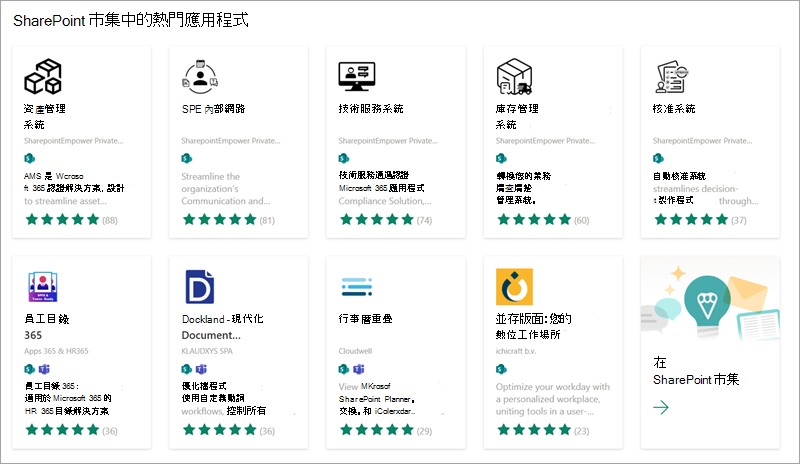
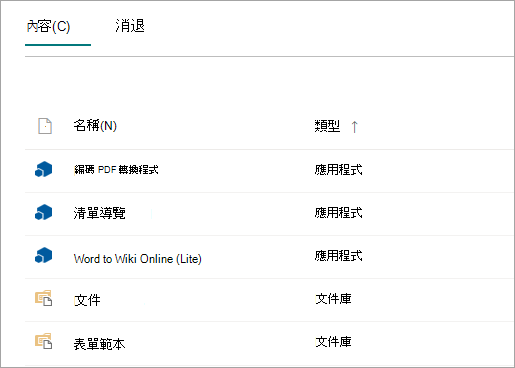
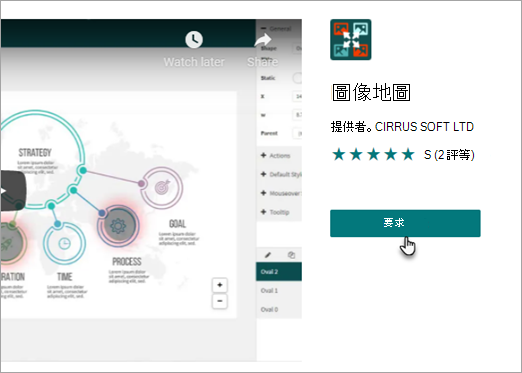
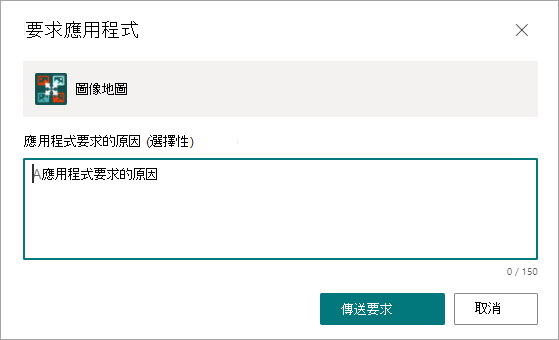
![醒目提示 [從您的組織] 的 [快速啟動] 列](/images/zh-tw/67a1b64e-f1a2-4036-aa3b-5ecff7dbdc07)